Windows11/10でUSBドライブまたは外部メディアのパフォーマンスを向上させる
この投稿では、デバイスのプロパティの設定を調整することにより、Windows11/10/8/7でUSBまたは外付けハードドライブのパフォーマンスを向上させる方法を紹介します。これにより、USBデータ転送速度が向上します。パフォーマンスの向上は、目立つ場合と目立たない場合があります。外部メディアでどのように機能するかを確認する必要があります。
USBまたは外付けハードドライブのパフォーマンスを向上させる
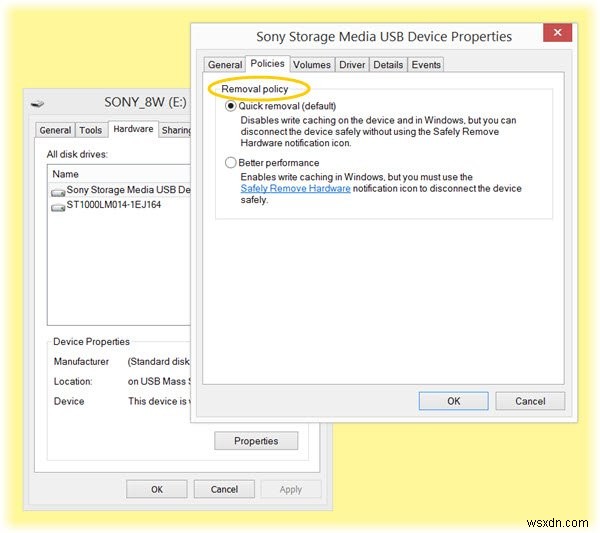 USBまたは外付けハードドライブをWindowsコンピューターに接続します。 このPCを開く フォルダで、デバイスを右クリックして[プロパティ]を選択します。
USBまたは外付けハードドライブをWindowsコンピューターに接続します。 このPCを開く フォルダで、デバイスを右クリックして[プロパティ]を選択します。
次に、[ハードウェア]タブを選択します。ここで、高速化するストレージメディアを選択し、[プロパティ]ボタンをクリックします。
USBクイックリムーバルとパフォーマンスの向上
新しいボックスが開きます。 [ポリシー]タブをクリックします。ここでは、[USBデバイスのプロパティ]ボックスに2つのオプションが表示されます。
- クイック削除(デフォルト)
- パフォーマンスの向上
ポリシー設定には次の効果があり、Microsoftは次のように述べています。
- クイックリムーバル :これにより、デバイスをいつでも取り外すことができます。ハードウェアの安全な取り外しプロセスを使用せずにデバイスを取り外すことができます。ただし、これを行うために、Windowsはディスク書き込み操作をキャッシュできないため、システムパフォーマンスが低下する可能性があります。
- パフォーマンスの向上 :これにより、システムパフォーマンスが向上します。このポリシーが有効な場合、Windowsは書き込み操作を外部デバイスにキャッシュできます。ただし、外付けドライブを取り外すには、ハードウェアの安全な取り外しプロセスを使用する必要があります。ハードウェアの安全な削除プロセスは、キャッシュされたすべての操作が確実に終了するようにすることで、デバイス上のデータの整合性を保護します。
デフォルトはクイック削除です 。このオプションを選択すると、デバイスとWindowsで書き込みキャッシュが無効になります。 [ハードウェアを安全に取り外す]オプションを使用しなくても、デバイスを安全に切断できます。
USBデバイスのパフォーマンスを向上させたい場合は、パフォーマンスの向上を選択できます。 オプション。これを選択すると、Windowsでの書き込みキャッシュが有効になりますが、ハードウェアの安全な取り外しを使用する必要があります。 デバイスを安全に切断するための通知領域のオプション。そうしないと、データが破損する可能性があります。
この設定を使用してデバイスをイジェクトすると、Windowsは書き込みキャッシュをディスクにフラッシュします。操作が確実に完了し、完了すると、ハードウェアを安全に取り外すことができることが通知されます。 。
先に述べたように、パフォーマンスの向上はまったく目立たない場合もあります。外部メディアでどのように機能するかを確認する必要があります。
この設定を微調整したときにパフォーマンスの向上に気付いた場合は、お知らせください。
Windows 11/10でハードウェアを安全に取り外すことができない場合は、この投稿を参照してください。
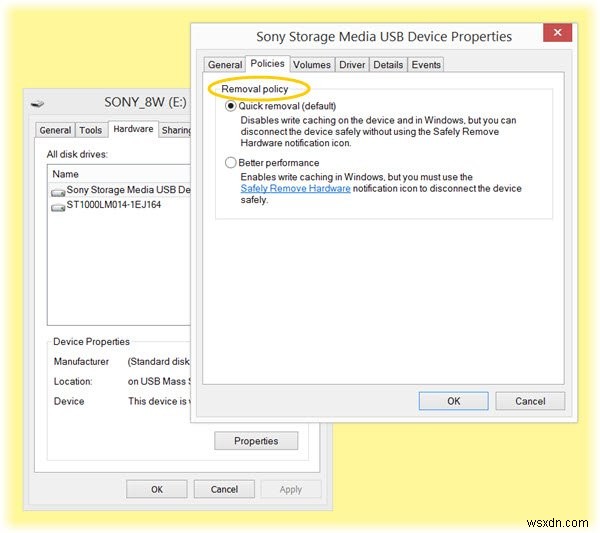
-
Windows11/10でカーソルの点滅を速くしたり遅くしたりする方法
マウスカーソルが点滅していると思うかもしれません 遅すぎるか、もっと速く点滅させたいだけかもしれません。必要に応じて、キーボードのプロパティまたはレジストリエディタを使用して、Windows11/10のカーソルの点滅を速くすることができます。 Windowsカーソルの点滅を速くする [速度]タブを開きます。 ここでスライダーを動かして、カーソルの点滅を速くしたり遅くしたりできます。 [OK]をクリックします。 レジストリエディタを使用して変更を加えることもできます 。 レジストリエディタを開き、次のキーに移動します。 HKEY_CURRENT_USER\Control Pan
-
修正:Windows 11/10 で USB 3.0 外付けドライブが認識されない
お使いの Windows PC は USB 3.0 外付けハード ドライブを認識できませんか?接続されたデバイスがファイル エクスプローラーに表示されませんか?まあ、あなたは一人ではありません。ほとんどのユーザーは、システムが USB 3.0 ポートに接続された外付けドライブを検出できなかったときに、この問題に遭遇しました。この投稿では、この問題を解決できるさまざまなソリューションをリストしました。続きを読む USB 2.0 VS USB 3.0:違いは何ですか? USB デバイスは、私たちの日常生活に欠かせないものです。ではない? USB スティックは、あるデバイスから別のデバイスにデー
